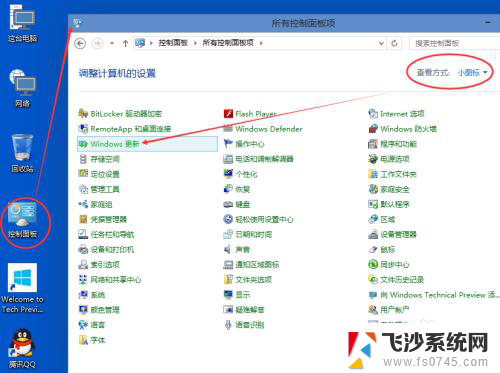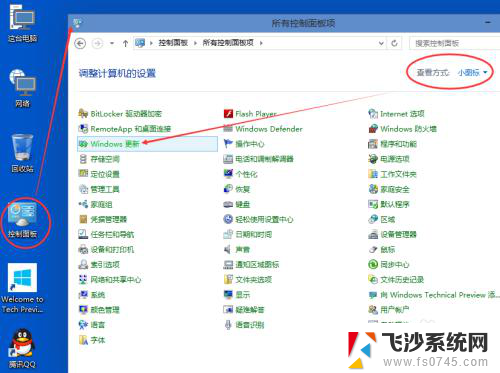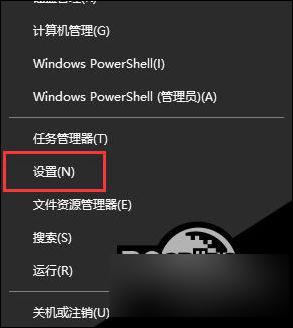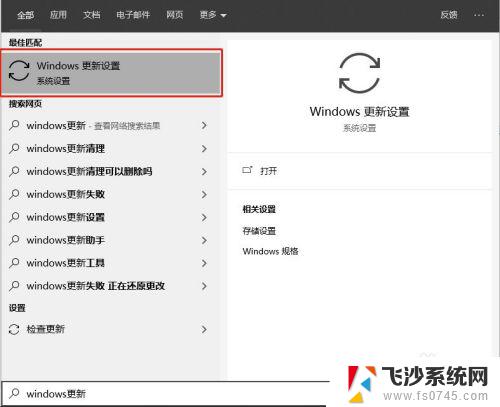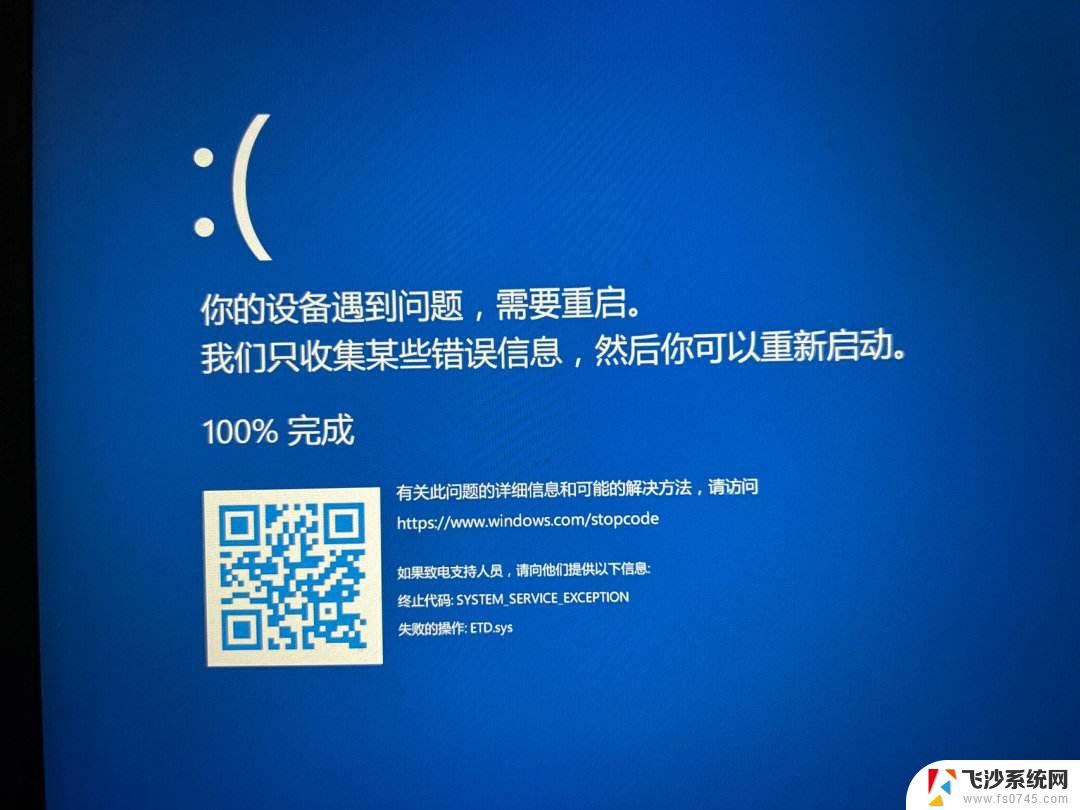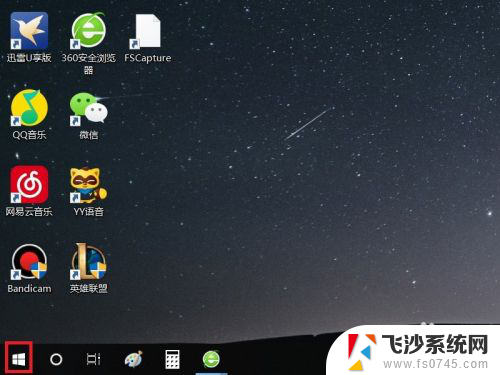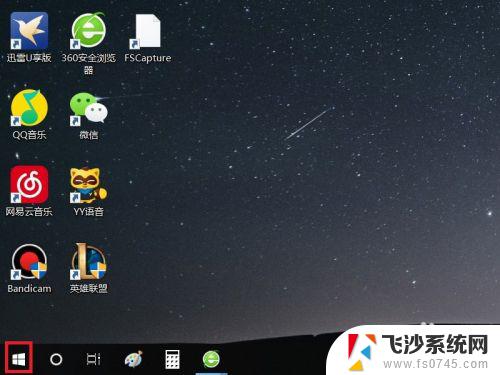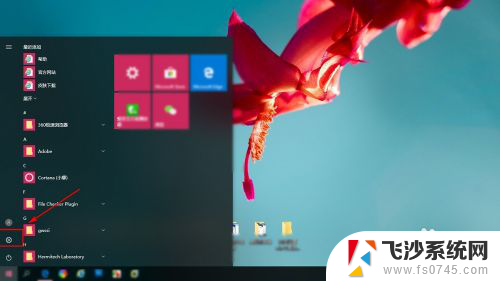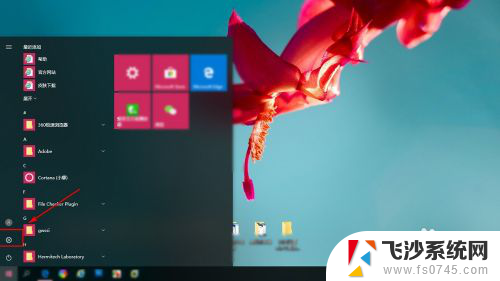更新的系统怎么退回去 win10更新后电脑变慢如何解决
更新时间:2024-03-22 14:45:02作者:xtyang
随着科技的不断发展,操作系统也在不断更新和升级,而最近Win10的更新却让很多用户感到困扰,有些用户发现更新后电脑变得明显变慢,甚至出现卡顿、卡死等问题。面对这种情况,许多人不知道该如何解决。但针对这种情况,我们可以尝试将系统退回到更新前的版本,或者通过一些优化措施来解决电脑变慢的问题。接下来就让我们一起探讨一下如何应对Win10更新后电脑变慢的情况。
步骤如下:
1.使用搜索功能,输入Windows更新设置,点击windows更新设置。
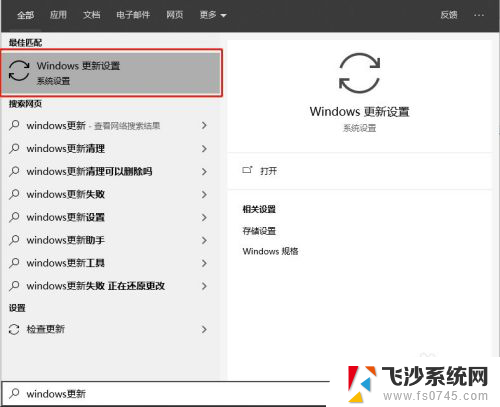
2.进入更新和安全之后,点击左侧恢复选项卡。右侧点击开始,回退到windows10的上一个版本。
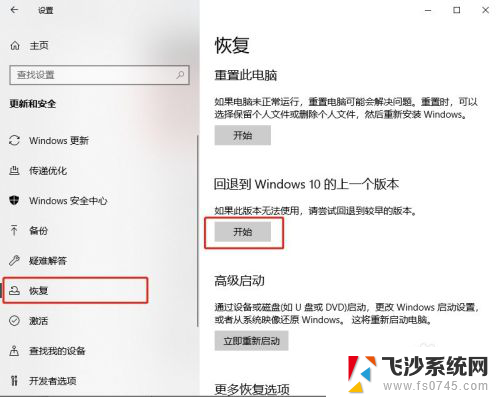
3.在弹出的窗口勾选原因后点击下一步
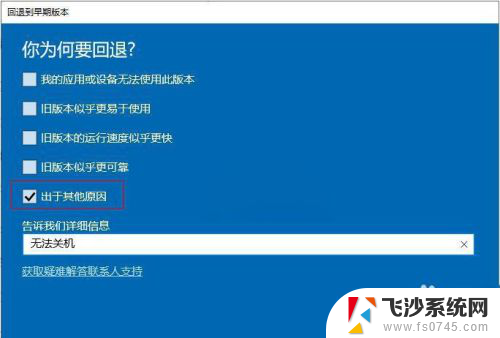
4.在弹出的检查更新窗口选择“不,谢谢”
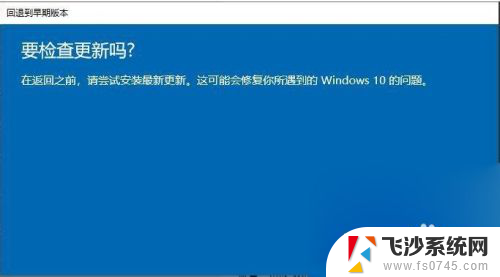
5.在弹出的窗口点击下一步
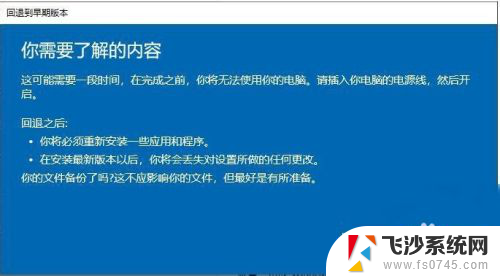
6.弹出不要被锁定,点击下一步
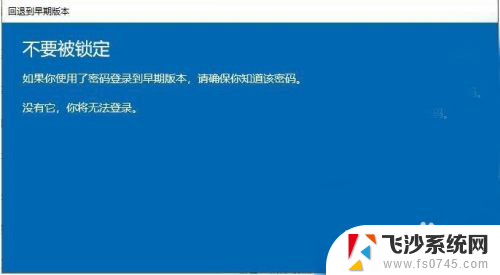
7.在弹出的窗口点击回到早期版本
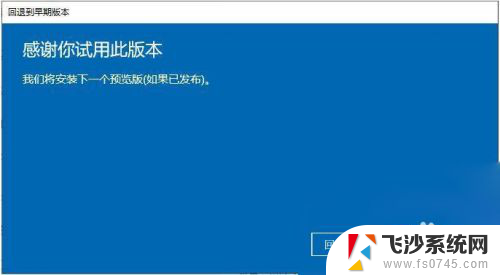
8.系统重新启动后将回到上一个版本。
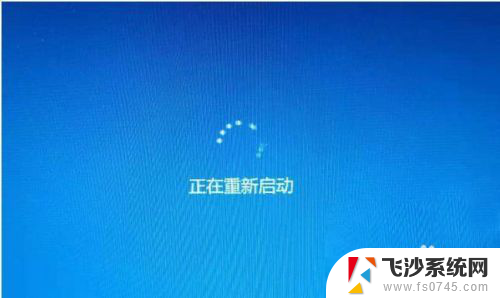
以上是有关如何还原更新系统的全部内容,如果有需要的用户,可以按照本文的步骤进行操作,希望对大家有所帮助。